
สารบัญ:
- ผู้เขียน John Day [email protected].
- Public 2024-01-30 13:08.
- แก้ไขล่าสุด 2025-01-23 15:12.
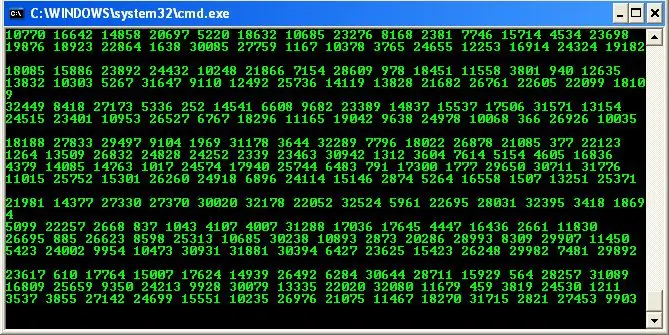
คำแนะนำล่าสุดของฉันกับเมทริกซ์มีเฉพาะกับตัวอักษรเท่านั้น แต่อันนี้เป็นแบตช์ไฟล์ที่ใช้ตัวเลขและดูสมจริงกว่า เมทริกซ์ตัวจริงใช้ตัวอักษรญี่ปุ่นและสัญลักษณ์อื่นๆ แต่อันนี้ใช้ตัวเลขตามลำดับและขนาดที่ต่างกัน และดูสมจริงยิ่งขึ้นจากคำแนะนำล่าสุดของฉัน
มันค่อนข้างง่ายเพื่อให้ได้รับมัน
ขั้นตอนที่ 1: ฉันต้องการเทคโนโลยีอะไร
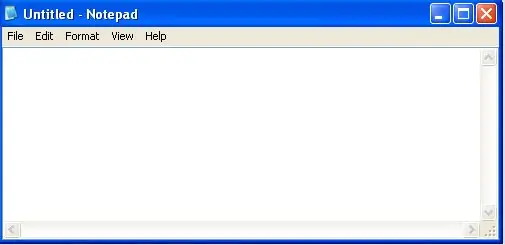
คุณต้องการ:
- พีซีพร้อมพรอมต์คำสั่ง
- แอปพลิเคชั่นแผ่นจดบันทึก
- รหัสที่ฉันจะให้คุณ
ขั้นตอนที่ 2: รหัส
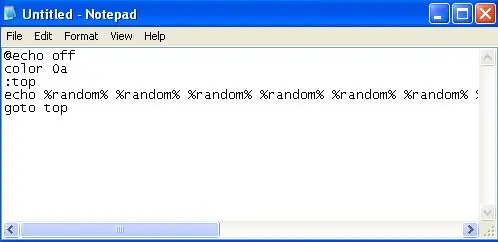
ตกลง ในการป้อนรหัส คุณต้องเปิด Notepad ป้อนรหัสนี้:@echo offcolor 0a:topecho %random% %random% %random% %random% %random% %random% %random% %random% %random % %สุ่ม% %สุ่ม% %สุ่ม% %สุ่ม% %สุ่ม% ไปที่ด้านบน
ตรวจสอบให้แน่ใจว่า %random% อยู่ในบรรทัดเดียวข้ามหน้าจอ อย่าปล่อยให้ไปอีกบรรทัดหนึ่ง
ขั้นตอนที่ 3: บันทึกเป็น.bat
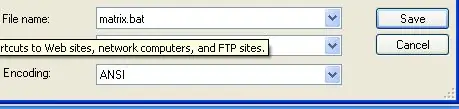
บันทึกไฟล์แผ่นจดบันทึกไปยัง Dekstop ของคุณเป็นไฟล์.bat
บันทึกเป็น: matrix.bat คุณต้องมี.bat ต่อท้ายจึงจะใช้งานได้ เนื่องจาก.bat เป็นแบตช์และแบตช์จะถูกใช้กับพรอมต์คำสั่ง
ขั้นตอนที่ 4: เปิดและปล่อยให้มันทำงาน
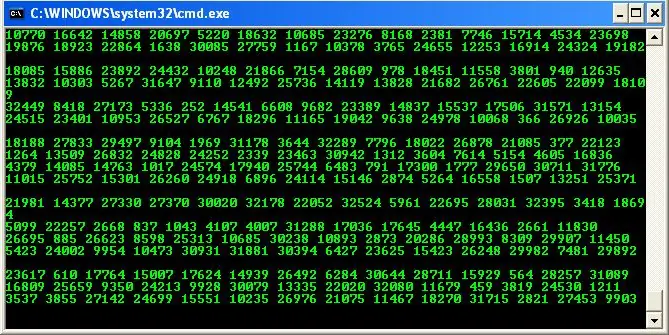
เปิดบนเดสก์ท็อปของคุณและปล่อยให้มันทำงาน!!!
แสดงให้เพื่อนของคุณดูพวกเขาประหลาดใจ
ขั้นตอนที่ 5: ทำให้หน้าจอใหญ่ขึ้น
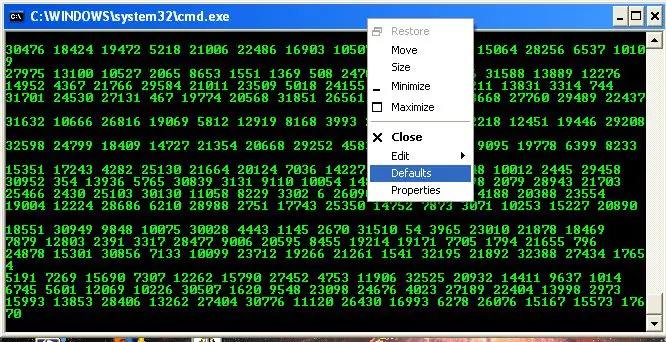
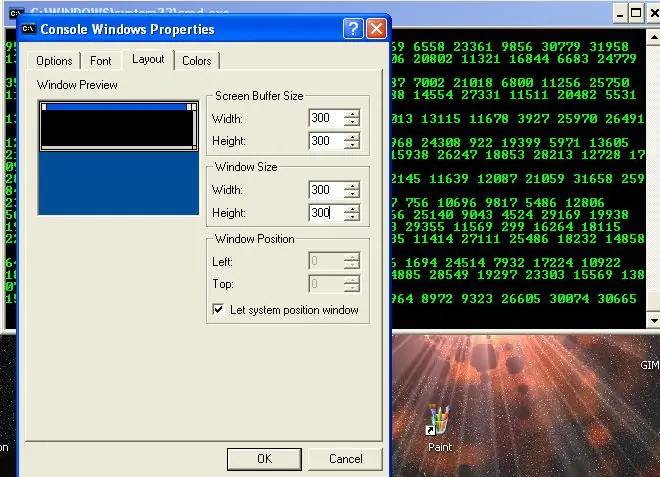
หากคุณต้องการทำให้เต็มหน้าจอ ให้คลิกขวาที่แถบสีน้ำเงินด้านบน แล้วคลิก คุณสมบัติ เลือกเค้าโครง และเปลี่ยนความสูงและความกว้างของขนาดหน้าต่างเป็น 300 หากคุณต้องการตั้งค่าเริ่มต้น 300 ให้คลิกขวาที่ แถบด้านบนอีกครั้ง เลือกค่าเริ่มต้น เลือกเค้าโครงอีกครั้ง และกำหนดความสูงและความกว้าง 300 โปรดทราบว่า:
หากคุณทำให้หน้าจอใหญ่ขึ้น คุณจะต้องเพิ่มอีก: %random% ในโค้ด
ดังนั้น เพียงคัดลอกโค้ดซ้ำแล้วซ้ำอีกประมาณ 20 ครั้ง ขอให้สนุก!
แนะนำ:
WiFi DCC Command Station สำหรับ Model Railway: 5 ขั้นตอน

WiFi DCC Command Station สำหรับ Model Railway: อัปเดต 5 เมษายน 2021: ร่างใหม่และ mod เป็นส่วนประกอบวงจร ร่างใหม่: command_station_wifi_dcc3_LMD18200_v4.inoระบบ DCC ใหม่เอี่ยมที่ใช้ WiFi เพื่อสื่อสารคำแนะนำ ผู้ใช้โทรศัพท์มือถือ/แท็บเล็ต 3 คนอาจใช้ตัวควบคุมความเร็วของโทรศัพท์มือถือ/แท็บเล็ตบนเลย์เอาต์ในอุดมคติ NS
ดู Star Wars ใน Command Prompt: 14 ขั้นตอน

ดู Star Wars ใน Command Prompt: เคล็ดลับง่ายๆ ที่คอมพิวเตอร์ที่ใช้ Windows ทุกเครื่องสามารถทำได้ด้วยคำสั่งง่ายๆ ไม่กี่คำ
วิธีเปิด/ปิด Wifi โดยใช้ Command Prompt!!: 4 ขั้นตอน

วิธีเปิด/ปิด Wifi โดยใช้พรอมต์คำสั่ง!!: คำแนะนำนี้จะแสดงวิธีเปิดหรือปิด wifi บนคอมพิวเตอร์ของคุณโดยใช้พรอมต์คำสั่ง โปรดสมัครรับข้อมูลจากช่องของฉันขอบคุณ
Flash AT Command Firmware เป็นโมดูล ESP01 (ต้องใช้อะแดปเตอร์ USB เป็น TTL): 5 ขั้นตอน

เฟิร์มแวร์คำสั่ง Flash AT ไปยังโมดูล ESP01 (ต้องใช้อะแดปเตอร์ USB เป็น TTL): โดย Jay Amiel AjocGensan PHfacebook.com/geeamealyoutube.com/jayamielajoc
AVRSH: Command Interpreter Shell สำหรับ Arduino/AVR.: 6 ขั้นตอน (พร้อมรูปภาพ)

AVRSH: Command Interpreter Shell สำหรับ Arduino/AVR: เคยต้องการที่จะ "เข้าสู่ระบบ" ไปยังไมโครคอนโทรลเลอร์ AVR ของคุณหรือไม่? เคยคิดว่า "แมว" ลงทะเบียนเพื่อดูเนื้อหา? คุณต้องการวิธีการเพิ่มและปิดระบบย่อยอุปกรณ์ต่อพ่วงแต่ละระบบของ A
